
Съдържание:
- Автор John Day [email protected].
- Public 2024-01-30 07:54.
- Последно модифициран 2025-01-23 14:36.




В тази инструкция ще покажа как надградих кутия за подарък с водка, като добавих към нея rgb светодиоди. Той има три режима на работа: статични цветове, въртящи се цветове и режим на игра. В режима на игра устройството избира произволно една бутилка и мига светлината под нея, което предлага на играча да направи изстрел. Всички режими са представени във видеото.
Светодиодите, които използвах, бяха взети от LED лента, базирана на LED модули WS2812B. Те са страхотни, тъй като ви позволяват да контролирате цвета на всеки светодиод поотделно и можете да ги свържете след друг, колкото искате, така че имате нужда само от един цифров щифт, за да ги контролирате. Те са съвместими и с библиотеката Adafruits NeoPixel, така че можете лесно да започнете.
Използвах Attiny84 за управление на светодиодите и реагиране на натискането на бутони. Първо тествах всичко с обикновен Arduino, но той просто няма да се побере вътре в кутията, така че използването на самостоятелен чип беше отговорът.
Използвах прозрачна лента, за да прикрепя частите към кутията, тъй като нямах пистолет за горещо лепило и исках скоро да завърша този проект. Разбира се, можете да използвате всеки метод на закрепване, който харесвате.
Стъпка 1: Подгответе случая



Започнете с отваряне на опаковката и изваждане на бутилките. Опитайте се да се борите с желанието да ги пиете, докато работите. Използвах коженик, за да направя дупки за светодиодите в долната част на кутията, но можете да използвате какъвто инструмент ви харесва.
Стъпка 2: Инсталирайте светодиодите




За да монтирам светодиодите, трябваше малко да променя LED лентата. Както може да се види от изображението, разстоянието между светодиодите не е точно това на бутилките. Това може да бъде решено чрез нарязване на LED лентата на отделни парчета и запояване заедно с парчета тел. Внимавайте да запоявате светодиодите правилно, така че изходът на предишния светодиод да отива към входа на следващия светодиод. След като ги свържете отново заедно, те могат да бъдат инсталирани към кутията. Закрепих го с парчета лента. Също така огънах края на лентата, за да имам лесен достъп до напрежението, данните и заземяващите подложки.
Стъпка 3: Бутон


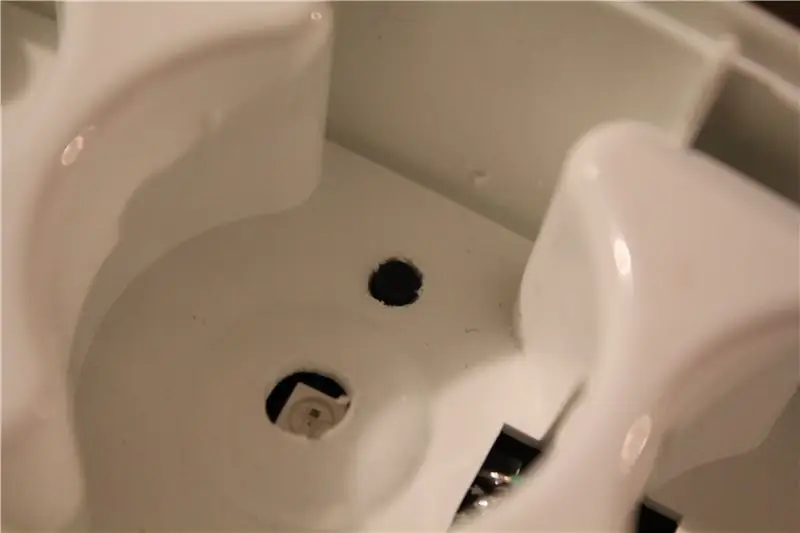
За да контролирам режимите на осветяване на светодиодите между статично, промяна и игра, инсталирах бутон през кутията под средната бутилка. По този начин, когато натиснете средната бутилка надолу, тя активира бутона и можете да извършвате действия с него. Имах късмет, че имах бутон, който се залепваше най -отдолу, така че да се натиска при натискане на бутилката, но не се натискаше под тежестта на бутилката.
Стъпка 4: Attiny84
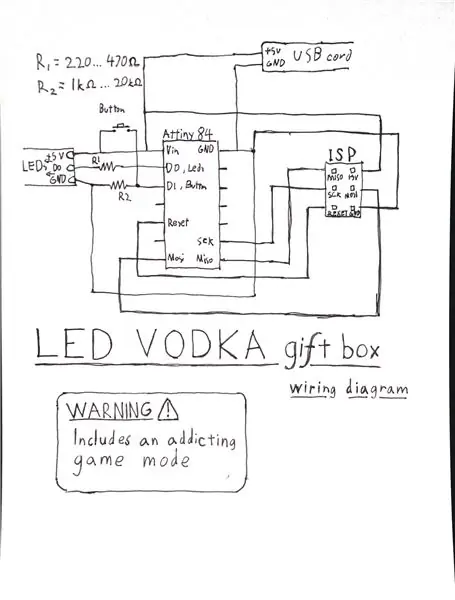


За да управлявам светодиодите и да реагирам на действията на бутоните, използвах микроконтролер attiny84. Вероятно бих могъл да използвам и attiny85, тъй като имам нужда само от два цифрови пина, за да управлявам светодиодите и бутона, но нямах никакви легла. Запоявах чипа върху парче медно оформена протоборд и към него прикрепих всички проводници и резистора за издърпване на бутона според схемата на свързване. Исках да го направя програмируем на борда, затова запоявах мигащите щифтове на ISP към 2X3 заглавка. След това програмирах чипа с Arduino според тези инструкции.
Стъпка 5: Захранване



За да захранвам всички компоненти вътре, използвах обикновен USB кабел. Тъй като USB доставя 5 волта и всичките ми компоненти работят при това напрежение, нямаше нужда от никакви регулатори. Направих малка дупка до края на устройството и прекарах USB кабела през него. Заземяващите и напрежените линии на кабела могат да бъдат запоени към съответните на светодиодната лента, за да се намали излишното окабеляване вътре в кутията.
Стъпка 6: Код
За управление на светодиодите използвах библиотеката Adafruits NeoPixel. Можете да го получите от тук
Исках да мога да променя поведението на устройството между статични цветове и въртящи се цветове. Исках също да добавя режим на игра, където той произволно избира една бутилка и мига светодиода под нея. За да постигна това, направих кода да реагира както на кратко, така и на дълго натискане на бутона. Дългите натискания променят режима, а кратките активират лотарията в игровия режим. Поставих кода по -долу, за да можете да го копирате директно в редактора си или да изтеглите прикачения файл.
#включва
#define LEDPIN 0 // цифров изходен щифт за управление на вашите светодиоди #define BUTTON 1 // щифт за свързване на бутона към #define PIXELCOUNT 5 // количеството светодиоди в лентата ви p = 0; // фаза за режим на въртене int maxpow = 100; // максимална мощност за режим на въртене, между 0 и 225 int mode = 0; // кой режим са светодиодите. 0: статични цветове, 1: въртящи се цветове, 2: режим на игра bool Push = false; // следене на запазване на натискания към int pushCount = 0; // cuonter за преброяване на дължината на натискането, за да се определи между къси и дълги натискания uint32_t red = 0xff0000; // червен цвят за мигането на рандомизация // цветове за статичния режим: циан, жълто, червено, зелено, лилаво uint32_t цветове [5] = {0x00ff00, 0xffff00, 0xff0000, 0x00ff00, 0xff00ff}; Adafruit_NeoPixel пиксели = Adafruit_NeoPixel (PIXELCOUNT, LEDPIN, NEO_GRB + NEO_KHZ800); void setup () {pinMode (BUTTON, INPUT); pixels.begin (); } // функция за произволно избиране на една бутилка/чаша и мигане на светодиода под него void rotate () {randomSeed (millis ()); int cup = случаен (5); // избор на произволна чаша // готина анимация, при която светодиодите се превъртат надолу, за да се получи ефект на рандомизация за (int i = 1; i <100+cup; i ++) {for (int j = 0; j
0){
натиснат = вярно; if (режим <= 1) switchMode (); } pushCount = 0; // извършване на действия въз основа на текущия превключвател на режим (режим) {случай 0: // статичен режим, статични цветове за всеки светодиод за (int i = 0; i
Стъпка 7: Заключение


Добавянето на светодиодите наистина го прави уникален подарък и го прави наистина фантастичен декоративен елемент, а режимът на игра работи чудесно за партита. И когато бутилките са празни, те могат да бъдат заменени с чаши със същия размер.
Според мен резултатите изглеждаха доста добре, а режимът на игра беше доста забавен и изненадващ. Мислех да го накарам да изпуска джакпот от време на време, където да мига всички петна наведнъж, но приятелите ми казаха, че това би било твърде брутално и вероятно са прави.
Тази надстройка или хакване, разбира се, може да се приложи към всеки друг вид контейнер за бутилки и т.н. Мисля, че би било готино да инсталирате светодиодите на рафт под по -големите бутилки, за да направите още по -хладен елемент за декорация на къщата.
Препоръчано:
Надстройте DIY Mini DSO до истински осцилоскоп със страхотни функции: 10 стъпки (със снимки)

Надстройте DIY Mini DSO до истински осцилоскоп със страхотни функции: Последният път, когато споделих как да направя Mini DSO с MCU. За да знаете как да го изградите стъпка по стъпка, моля, вижте предишните ми инструкции: https: //www.instructables. com/id/Make-Your-Own-Osc … Тъй като много хора се интересуват от този проект, прекарах малко
Заключваща се подаръчна кутия: 4 стъпки (със снимки)

Заключваща се кутия за подаръци: Кутия за подаръци, където можете да въведете, изберете инициалите на кого е и от кого е, като използвате циферблат за потенциометър
Заключваща се подаръчна кутия: 4 стъпки

Заключваща се кутия за подаръци: Заключваща се кутия за подаръци, където можете да разменяте подаръци. Кутията се заключва със соленоиди. Отделна карта комуникира с кутията по RF и има LCD дисплей, който показва на кого е подаръкът и от кого е, и има бутони за въвеждане на секретни и публични кодове
Как да добавите MatrixOrbital VFD дисплей към вашата Linux кутия: 11 стъпки (със снимки)

Как да добавите MatrixOrbital VFD дисплей към вашата Linux Box: Тази инструкция обхваща добавянето на MatrixOrbital VFD към вашата Linux кутия. Както всички добри отрепки, имам безглавна Linux кутия в домашната си мрежа. Чрез добавяне на вакуумен флуоресцентен дисплей и работещ LCDProc можете да показвате статистически данни за здравето и да следите
Покажи светлинна кутия от дървена кутия: 9 стъпки (със снимки)

Покажи светлинна кутия от дървена кутия: Съпругата ми и аз подарихме на майка ми стъклена скулптура за Коледа. Когато майка ми го отвори, брат ми изпълни с " RadBear (добре, той всъщност каза името ми) може да ви построи светлинна кутия! &Quot;. Той каза това, защото като човек, който събира стъкло, аз
